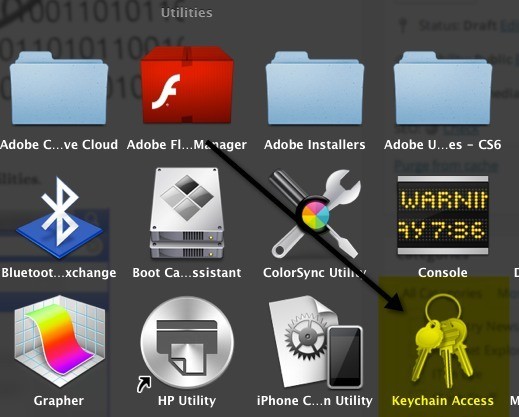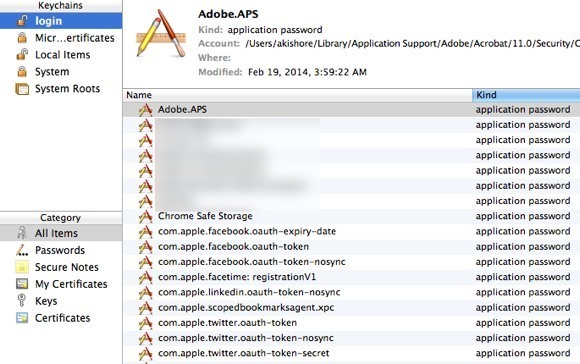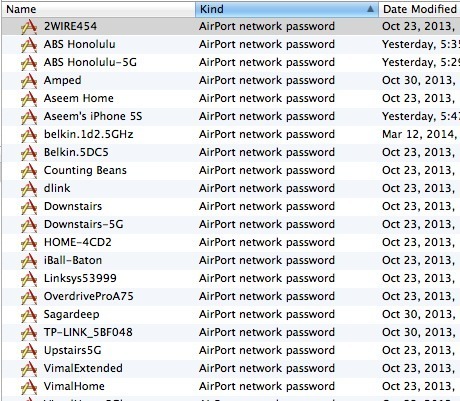ラップトップを持っている人は、おそらく時間の経過とともに複数の異なるワイヤレスネットワークに接続している可能性があります。私は多くの旅行をしていて、どこにいてもラップトップを持ち歩いているので、私は文字通り自分のMacに保存されている100以上のワイヤレスネットワークを持っています。これは、6ヶ月後であっても、私が再び範囲内にいるときはいつでも、それらのワイヤレスネットワークに簡単に接続できるのですばらしいです。
しかし、Wifiネットワークのパスワードを知る必要があるときがあります私のiPhoneやiPadのような別のデバイスをネットワークに接続する必要があるためです。パスワード以外のWifiネットワークを自分のもの以外に覚えているわけではないので、別の場所から取得する必要があります。お使いのコンピュータが既にネットワークに接続されている場合は、そこからキーを見つけるだけで完璧な意味があります。
幸いにも、OS Xではこれを行うのは非常に簡単です。 Keychainプログラムに保存されます。
キーチェーンを使用してWiFiパスワードを保存する
>まず、キーチェーンをSpotlightで検索するか、アプリケーション - ユーティリティに移動して開きます。
1
キーチェーンアクセスが開くと、デフォルトで左側の列に選択されているログイン項目のリストが表示されます。このリストには、アプリケーションパスワード、インターネットパスワード、ネットワークパスワード、Webフォームパスワードが含まれます。
ワイヤレスネットワークのパスワードを見つけるには、左上のメニューの[システム]をクリックします。これらはすべてAirMacネットワークパスワードとして分類されます。
実際のパスワードを表示するには、選択したワイヤレスネットワークをクリックします。ネットワークの名前とその他の詳細が表示されるポップアップウィンドウが表示されます。下部に[パスワードを表示]チェックボックスが表示されます。
パスワードを確認する前に、OS Xのパスワードを入力する必要がありますOS Xが変更を行いたいというメッセージが表示されます。 OS Xのユーザ名とパスワードを入力する必要があります。
再び。なぜそれが2回必要なのか分かりませんが、それは今のところマーベリックスで働いています。これを行うと、最終的に保存されたWifiのパスワードを取得します!